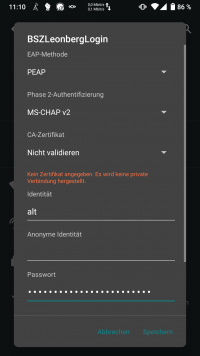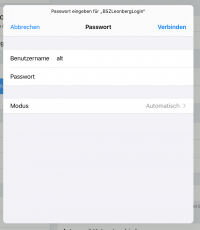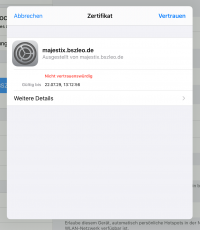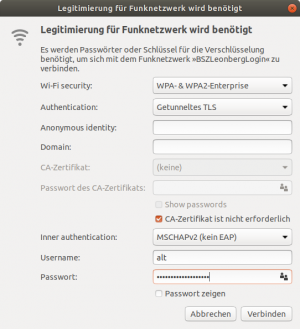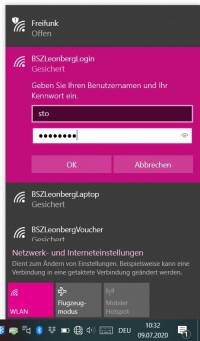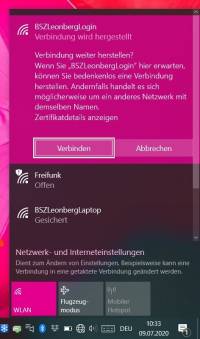Inhaltsverzeichnis
WLAN am BSZ Leonberg
1. Vorbemerkungen
Auf dem BSZ-Campus gibt es rund 100 WLAN-Accesspoints, die jeweils sieben WLAN-SSIDs bereitstellen:
| WLAN-SSID | Netzwerk |
|---|---|
| BSZLeonbergLaptop | Pädagogisches Netz (nur schuleigene Geräte) |
| Freifunk | Freifunk Stuttgart (BYOD1)) - freier Internetzugang ohne Anmeldung mit begrenzter Bandbreite |
| BSZLeonbergLogin BSZLeoLoginA … BSZLeoLoginSL | Tablets und private Geräte (BYOD2)) inkl. WLAN-Drucker (schulweit & gebäudeabhängig) |
| BSZLeonbergVoucher BSZLeoVoucherA … BSZLeoVoucherSL | Selbes Netz wie BSZLeonbergLogin bzw. entsprechendes Gebäude Login. Nicht für personenebezogene Endgeräte, sondern u.a. für HDMI Dongle, Apple TV & Tabletkoffer. |
| BSZLeoTG | Für Leih-Convertibles der TGM. |
2. Übersicht der WLAN-SSIDs
2.1 BSZLeonbergLaptop
Dieses Netzwerk ist ausschließlich für schuleigene Geräte. Die Konfiguration ist bereits auf den Geräten hinterlegt, so dass man sich ganz normal mit Benutzername und Passwort anmelden kann. Dadurch ist ein vollständiger Zugriff auf das pädagogische Netz inklusive Home_auf_Server und den Tausch-Verzeichnissen möglich.
2.2 Freifunk
 Offenes WLAN für alle. Ohne Passwort und bis zum Accesspoint unverschlüsselt (https benutzen!). Alle Ports sind freigeschaltet. Kein Loggen von Surfverhalten. Der Datenstrom wird getunnelt, deshalb bekommt man unter Umständen andere Sprachen voreingestellt. Geringe Performance, wenn viele Endgeräte verbunden sind (vormittags bis zu 800 Clients zeitgleich).
Weiterführende Infos: https://freifunk-stuttgart.de
Offenes WLAN für alle. Ohne Passwort und bis zum Accesspoint unverschlüsselt (https benutzen!). Alle Ports sind freigeschaltet. Kein Loggen von Surfverhalten. Der Datenstrom wird getunnelt, deshalb bekommt man unter Umständen andere Sprachen voreingestellt. Geringe Performance, wenn viele Endgeräte verbunden sind (vormittags bis zu 800 Clients zeitgleich).
Weiterführende Infos: https://freifunk-stuttgart.de
2.3 BSZLeonbergLogin & gebäudeabhängige Login-WLANs
Diese WLANs sind für mitgebrachte Geräte vorgesehen. Es gibt das schulweite Netzwerk BSZLeonbergLogin, sowie separate gebäude-abhängige Netzwerke: BSZLeoLoginA, BSZLeoLoginB, BSZLeoLoginC, BSZLeoLoginD, BSZLeoLoginE, BSZLeoLoginF, BSZLeoLoginG (Sporthallen), BSZLeoLoginH, BSZLeoLoginJ, BSZLeoLoginL, BSZLeoLoginSL
Die getrennten Netze haben den Hintergrund, dass mittlerweile zu viele Endgeräte im WLAN BSZLeonbergLogin waren. Dies führte zu sehr viel Traffic und u.a. Unübersichtlichkeit bei der Auswahl der Apple TVs.
Die Anmeldung erfolgt bei allen „Login“-WLANs mit dem Benutzername und dem Passwort des pädagogischen Netzes, sofern eine Freigabe für den zugehörigen Benutzer vorliegt.
Zur Verschlüsselung und Authentifizierung wird WPA2 Enterprise/Radius verwendet. Die jeweilige Konfiguration variiert je nach verwendetem Betriebssystem.
2.3.1 Android
2.3.2 iOS/iPadOS
Hier sind nur Benutzername und Passwort zu hinterlegen. Bei iOS gibt es eine Zertifikatswarnung. In diesem Fall kann man dem Zertifkat von majestix.bszleo.de vertrauen.
2.3.3 Ubuntu - GNU/Linux
2.3.4 Windows
Hier sind ebenfalls nur Benutzername und Passwort einzugeben:
Bei Windows 11 funktioniert seit einem Update (12/2022) die Verbindung mit WPA2 Enterprise (Login WLANs) nicht mehr. Damit die Verbindung wieder klappt muss dies manuell über einen Registry Eintrag aktiviert werden:
- Registry öffnen („regedit“)
- folgenden Pfad öffnen „HKEY_LOCAL_MACHINE\SYSTEM\CurrentControlSet\services\RasMan\PPP\EAP\“ (kann man oben hinein kopieren)
- dort in das Verzeichnis „13“ wechseln
- Anlegen eines „DWORD key“ (32 Bit) mit Namen „TlsVersion“ und den Wert auf „FC0“ (Hexadezimal) ändern - auf Groß- und Kleinschreibung achten!
2.4 BSZLeonbergVoucher & gebäudeabhängige Voucher-WLANs
Diese WLANs sind technisch das selbe Netzwerk wie das korrespondierende Login-WLAN, z.B. BSZLeonberVoucher und BSZLeonbergLogin bzw. BSZLeoVoucherJ und BSZLeoLoginJ.
Für Endgeräte ist dieses WLAN nicht vorgesehen. Vorgesehen ist es beispielsweise für HDMI-Dongle oder Apple TVs zur drahtlosen Bildübertragung auf einen Beamer.
Zur Nutzung der Dongle / Apple TVs muss das Endgerät mit der jeweiligen Gebäude WLAN-SSID, z.B. BSZLeonLoginA, verbunden sein.
2.5 BSZLeoTG
Dieses Netzwerk ist ausschließlich für Convertibles der Klasse TGM. Der Zugang funktioniert wie bei den BSZLeoLogin-Netzen.
3. Feedback / Anfragen
Sollten Sie Probleme mit dem WLAN haben, füllen Sie bitte eine WLAN-Fehlermeldung aus. Sollte es an einer gewünschten Stelle keinen ausreichenden WLAN-Empfang geben, so füllen Sie bitte eine allgemeine Fehlermeldung an die Netzwerker aus.